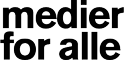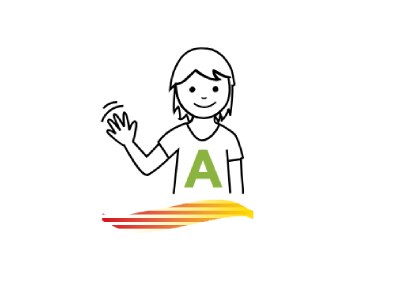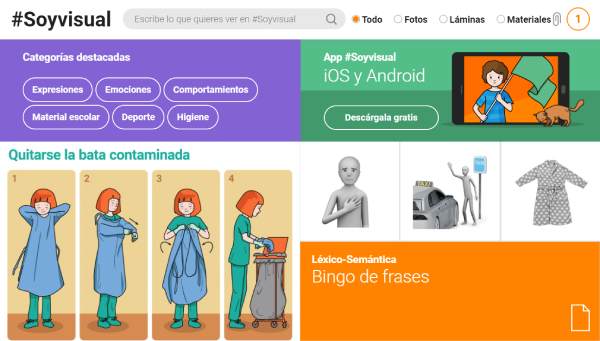Særlige behov
Her på denne side kan du finde piktogrammer og dokumentskabeloner som du kan bruge til at understøtte din undervisning for elever med særlige behov.
Det kan fx være for at lave en tydelig og grafisk stilladsering af elevens skoledag.
Vi har lavet samlinger og skabeloner klar til dig her på siden, sådan at det er nemt at komme godt i gang, og har du brug for mere kan du nederst også finde vejledninger til at hente piktogrammer selv.
God fornøjelse.
KATEGORI: Temaside
Materialer
Her finder du mapper med grafik, som du kan hente og pakke ud, for at bygge dine egne samlinger op. Enten til dig selv eller som et miljø til dine kolleger på skolen eller i kommunen.
Sådan siger du tak
Alle ikoner er cc-by-nc-sa Arasaac.org. Hvis du udgiver skabeloner eller breve med grafik
Hent grafik
Besøg samlinger fra Arasaac
Besøg drev med udvalgte filer til følgende temaer: Fag , Adfærd, Tid, Tal, Mad, Skoledag, Leg og pause, Trafik, Tøj, Ugedage
Zip-pakker fra Arasaac
Vil du have grafikken som pakkede zip-filer til de samme temaer, kan du hente dem på dette link
Hent Skabeloner
Skabeloner til Google
Besøg mappen med forslag til dokumentskabeloner til Google Docs og Google Slides her.
Skabeloner til Microsoft
Besøg mappen med forslag til dokumentskabeloner til Microsoft Word og Powerpoint her.
Vejledninger
Herunder er et par vejledninger, der viser hvor enkelt du kan indrette import af piktogrammer i Google Docs og Slides via dit eget drev eller et fællesdrev.
Google Docs
Indsæt grafik fra fællesdrev i Google Docs
Det er rimeligt enkelt at indsætte billeder, grafik og piktogrammer fra et fællesdrev på Google til et dokument i Google Docs.
- Åbn det dokument eller den skabelon, som du vil bruge.
- Vælg Indsæt > Billede > Drev
- Vælg Fællesdrev.
- Alt afhængig af din mappestruktur, skal du nu finde den mappe, som du skal bruge.
- Træk mediet ind. Bemærk at medier, der indsættes i en tabel automatisk skaleres til tabellen.
- Når du henter grafik fra fx Arasaac er det også et krav, at du siger tak.
- Er det en skabelon, er det allerede indbygget, eller skal du skrive “Grafik cc-by-nc-sa Arasaac.org”
Google Slides
Indsæt grafik fra fællesdrev i Google Slides
Det er rimeligt enkelt at indsætte billeder, grafik og piktogrammer fra et fællesdrev på Google til et dokument i Google Slides.
- Åbn det dokument eller den skabelon, som du vil bruge.
- Vælg Indsæt > Billede > Drev
- Vælg Fællesdrev.
- Alt afhængig af din mappestruktur, skal du nu finde den mappe, som du skal bruge.
- Træk mediet ind. Bemærk at du med fordel kan trække det ind over et medie, der findes i forvejen, sådan at det nye medier overtager skalering og placering.
- Når du henter grafik fra fx Arasaac, er det også et krav, at du siger tak.
- Er det en skabelon, er det allerede indbygget, eller skal du skrive “Grafik cc-by-nc-sa Arasaac.org”
Flere ressourcer
Visuelle ressourcer
Timeplaner, dagsprogrammer, seddel med aktiviteter, stopur og pauser. Synlig og enkel struktur er vigtig. Derfor kan det også være rart at have adgang til ikoner, piktogrammer, tegninger eller generiske billeder.
Vi har valgt samlingerne Arasaac og Soy Visual fordi de begge er lavet og udviklet af fagfolk på området, og fordi samlingerne benytter åbne licenser, som tillader at vi må hente og bruge materialerne.
Samlinger
Logo fra Arasaac
Arasaac
Arasaac er en enkel side at gå til. 10.000 ressourcer som er lige til at downloade.
Sådan siger du tak: “Grafik fra Arasaac.org, cc-by-nc-sa. Derudover skal du selvfølgelig overholde betingelserne.
Se hvordan
Besøg vores portræt om Arasaac.org her på Medier for Alle og se hvordan du søger, henter og siger tak.
PS. Arasaac.org er oversat til dansk af Medier for Alle.
Licens
Arasaac.org – cc-by-nc-sa – Link
Screenshot fra SoyVisual.org
Soy Visual
SoyVisual er udviklet af den spanske organisation Orange. De benytter cc-by-nc-sa licensen. Siden er enkel at benytte og bruger samme licens som Arasaac.
Udtrykket er lidt anderledes og derudover er der flotte samtaleressourcer og opgaver.
Licens
SoyVisual – cc-by-nc-sa – Link
Se hvordan
KOLOFON
Denne temaside er udgivet af Medier for alle, med det formål at støtte din adgang til fri viden om visuel stilladsering og andre støtteindsatser.
Glostrup Kommune har taget initiativ til dette samarbejde. Tak til både Glostrup, Aarhus og Mariagerfjord kommune for sparring og videndeling undervejs.
Du kan takke de kommuner, der er med i Open-by-samarbejdet og de medlemmer, der støtter foreningen OpenDenmark, for arbejdet. Se hvordan I også kan deltage og støtte Medier for Alle.
Sidens mediekilder
Sidens topbillede er af Catalin Pop, hentet på Unsplash
Alle øvrige billeder er krediteret, der hvor de fremtræder.
Opdateret
januar 2025
Oprettet
juli 2024
Forfatter
Peter Leth